vue打印浏览器页面功能的两种实现方法
推荐使用方法二
方法一:通过npm 安装插件
1,安装 npm install vue-print-nb --save
2,引入 安装好以后在main.js文件中引入
|
1
|
import Print from 'vue-print-nb' |
Vue.use(Print); //注册
3,现在就可以使用了
|
1
2
3
4
5
|
div id="printTest" > <p>明月照于山间</p> <p>清风来于江上 </p> </div> <button v-print="'#printTest'">打印</button> |
4.如需通过链接地址打印:window.location.href = airway_bill; airway_bill为链接地址。
5.如果内容打印不全,在打印操作时点击更多设置,然后设置缩放。
方法一使用时可能会遇到内容只有一页,但是点击打印会打印2张的情况。解决办法:查看定义的元素高度是否有被设置为100%,或html高度被设置成100%,如果有去掉即可。
方法二:手动下载插件到本地
插件地址:https://github.com/xyl66/vuePlugs_printjs
1.在src下新建文件夹plugs,将下载好的print.js放入plugs文件夹下
2.在main.js中引入
print.js 里的代码
|
1
2
3
4
5
6
7
8
9
10
11
12
13
14
15
16
17
18
19
20
21
22
23
24
25
26
27
28
29
30
31
32
33
34
35
36
37
38
39
40
41
42
43
44
45
46
47
48
49
50
51
52
53
54
55
56
57
58
59
60
61
62
63
64
65
66
67
68
69
70
71
72
73
74
75
76
77
78
79
80
81
82
83
84
85
86
87
88
89
90
91
92
93
94
95
96
97
98
99
100
101
102
103
104
105
106
107
108
109
110
111
112
113
114
115
116
117
118
119
120
121
122
123
124
125
126
127
|
//print.js 里的代码// 打印类属性、方法定义/* eslint-disable */const Print =function(dom, options) { if (!(this instanceof Print)) return new Print(dom, options); this.options = this.extend({ 'noPrint': '.no-print' }, options); if ((typeof dom) === "string") { this.dom = document.querySelector(dom); } else { this.dom = dom; } this.init(); }; Print.prototype = { init: function () { var content = this.getStyle() + this.getHtml(); this.writeIframe(content); }, extend: function (obj, obj2) { for (var k in obj2) { obj[k] = obj2[k]; } return obj; }, getStyle: function () { var str = "", styles = document.querySelectorAll('style,link'); for (var i = 0; i < styles.length; i++) { str += styles[i].outerHTML; } str += "<style>" + (this.options.noPrint ? this.options.noPrint : '.no-print') + "{display:none;}</style>"; return str; }, getHtml: function () { var inputs = document.querySelectorAll('input'); var textareas = document.querySelectorAll('textarea'); var selects = document.querySelectorAll('select'); for (var k in inputs) { if (inputs[k].type == "checkbox" || inputs[k].type == "radio") { if (inputs[k].checked == true) { inputs[k].setAttribute('checked', "checked") } else { inputs[k].removeAttribute('checked') } } else if (inputs[k].type == "text") { inputs[k].setAttribute('value', inputs[k].value) } } for (var k2 in textareas) { if (textareas[k2].type == 'textarea') { textareas[k2].innerHTML = textareas[k2].value } } for (var k3 in selects) { if (selects[k3].type == 'select-one') { var child = selects[k3].children; for (var i in child) { if (child[i].tagName == 'OPTION') { if (child[i].selected == true) { child[i].setAttribute('selected', "selected") } else { child[i].removeAttribute('selected') } } } } } return this.dom.outerHTML; }, writeIframe: function (content) { var w, doc, iframe = document.createElement('iframe'), f = document.body.appendChild(iframe); iframe.id = "myIframe"; iframe.style = "position:absolute;width:0;height:0;top:-10px;left:-10px;"; w = f.contentWindow || f.contentDocument; doc = f.contentDocument || f.contentWindow.document; doc.open(); doc.write(content); doc.close(); this.toPrint(w); setTimeout(function () { document.body.removeChild(iframe) }, 100) }, toPrint: function (frameWindow) { try { setTimeout(function () { frameWindow.focus(); try { if (!frameWindow.document.execCommand('print', false, null)) { frameWindow.print(); } } catch (e) { frameWindow.print(); } frameWindow.close(); }, 10); } catch (err) { console.log('err', err); } } }; const MyPlugin = {} MyPlugin.install = function (Vue, options) { Vue.prototype.$print = Print } export default MyPlugin |
main.js里引入
|
1
2
|
import Print from './plugs/print'Vue.use(Print) |
使用
|
1
2
3
4
5
6
7
8
9
10
11
12
13
14
15
16
17
18
19
20
21
22
23
24
25
26
27
28
29
|
<template> <div> <!-- 点击按钮打印 --> <el-button type="primary" @click="printDemo">点击打印</el-button> <!-- <div ref="print"> <h1>这里是打印内容</h1> </div>--> <img class="printsrcclass" ref='print' :src="printsrc"/> </div> </template><script>export default { data(){ return {} }, methods: { // 点击打印 printDemo(){ setTimeout(() => { this.$print(this.$refs.print) }, 100); } }, mounted() { }} |
4.注意事项 需使用ref获取dom节点,若直接通过id或class获取则webpack打包部署后打印内容为空
5.指定不打印区域
方法1. 添加no-print样式类
不要打印我
方法2. 自定义类名
不要打印我
|
1
|
this. print (this . print(this. print(this.refs.print,{‘no-print':‘.do-not-print-me-xxx'}) // 使用 |
如果图片出不来 打印出不来 等情况
参考下面代码
|
1
2
3
4
5
6
7
8
9
10
11
12
|
const res2 = await fnApi(orderId); let myBlob = new Blob([res2.data], { type: 'image/jpeg'}); var href = URL.createObjectURL(myBlob); // 创建对象超链接 // 此时拿到图片地址 href,后面直接使用该地址即可 let img = new Image(); img.src = href; img.onload = () => { this.printsrc = href; this.$nextTick(() => { this.mypirntFN(); }) } |
接口别忘了加类型
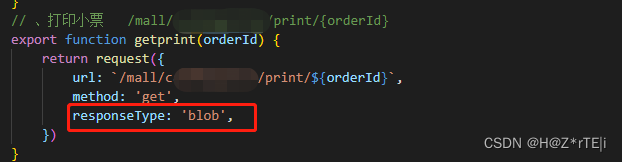
Ps:
一,可能遇到的问题及解决方案
①图片占位置 ---------让它脱离文档流( position: absolute; 不要用fixed 这样内容多的时候只打印第一页)
②页面不想展示打印内容 只打印;------- 给它 z-index:-1 (display:none 的话打印内容也没有)
目前解决不了 跳过打印预览直接打印功能
总结
到此这篇关于vue打印浏览器页面功能的两种实现方法的文章就介绍到这了,更多相关vue打印浏览器页面功能内容请搜索脚本之家以前的文章或继续浏览下面的相关文章希望大家以后多多支持脚本之家!
vue打印浏览器页面功能的两种实现方法的更多相关文章
- 史上最全的CSS hack方式一览 jQuery 图片轮播的代码分离 JQuery中的动画 C#中Trim()、TrimStart()、TrimEnd()的用法 marquee 标签的使用详情 js鼠标事件 js添加遮罩层 页面上通过地址栏传值时出现乱码的两种解决方法 ref和out的区别在c#中 总结
史上最全的CSS hack方式一览 2013年09月28日 15:57:08 阅读数:175473 做前端多年,虽然不是经常需要hack,但是我们经常会遇到各浏览器表现不一致的情况.基于此,某些情况我 ...
- html 指定页面字符集的两种方式
1.html指定页面字符集的两种方式 方式一: <meta charset="utf-8"> 方式二: <meta http-equiv="Cont ...
- JSP错误页面处理的两种方式
JSP错误页面处理的两种方式: 方法1(真能针对单一页面生效,不推荐): 出错页面实例 <%@ page language="java" contentType=" ...
- angular2系列教程(十)两种启动方法、两个路由服务、引用类型和单例模式的妙用
今天我们要讲的是ng2的路由系统. 例子
- 两种js方法发起微信支付:WeixinJSBridge,wx.chooseWXPay区别
原文链接:https://www.2cto.com/weixin/201507/412752.html 1.为什么会有两种JS方法可以发起微信支付? 当你登陆微信公众号之后,左边有两个菜单栏,一个是微 ...
- uni-app开发经验分享一: 多页面传值的三种解决方法
开发了一年的uni-app,在这里总结一些uni-app开发中的问题,提供几个解决方法,分享给大家: 问题描述:一个主页面,需要联通一到两个子页面,子页面传值到主页面,主页面更新 问题难点: 首先我们 ...
- 两种Ajax方法
两种Ajax方法 Ajax是一种用于快速创建动态网页的技术,他通过在后台与服务器进行少量的数据交换,可以实现网页的异步更新,不需要像传统网页那样重新加载页面也可以做到对网页的某部分作出更新,现在这项技 ...
- HTML中label的两种使用方法
如果您在 label 元素内点击文本,就会触发此控件.就是说,当用户选择该标签时,浏览器就会自动将焦点转到和标签相关的表单控件上. 有两种使用方法: 方法1: <label for=" ...
- JS中的两种刷新方法以及区别和适用范围
在项目中有一个人信息修改的页面,但是修改后显示的却是修改之前的内容,分析问题后发现查询语句写在了修改语句之前,有些某些需要又必须这么写,但是修改信息后先却显示之前的信息也太不科学了. 所以我就想用js ...
- keil结合st-link使用SWO的两种调试方法笔记
通过strongerHuang的教程,实现了SWO的两种调试方法, 1.在keil调试的过程中,使用debug printf viewer打印信息, 2.在STM32 ST-LINK Utility中 ...
随机推荐
- 一个.NET开源、免费、功能强大的 PDF 处理工具
前言 在日常工作中PDF文档的处理往往受限于其固有的格式,使得用户在编辑.合并.剪裁等方面面临诸多不便.今天大姚给大家分享一个.NET开源.免费.功能强大的 PDF 处理工具:PDF 补丁丁(PDFP ...
- 微信开发者工具请求接口 Provisional headers are shown
前情 最近全权负责公司小程序项目的开发,使用的uniapp技术栈. 坑 在和服务端联调的时候发现,接口pending很久,而且时不时的报Provisional headers are shown,而且 ...
- 【异或运算】codeforces 1153 B. Dima and a Bad XOR
前言 异或运算:是一种在二进制数系统中使用的逻辑运算.它的基本规则是对两个二进制位进行比较,如果这两个位不同,则结果为 \(1\):如果相同,则结果为 \(0\). 异或运算的规则 \(0\) XOR ...
- SQLServer单表无缝转换到MySQL
场景:SQLServer 单表结构,无缝转换到MySQL 方法: 1. Navicat-右键需要导出的数据表-逆向表到模型 2. 弹出来的模型窗口里,选择 转换模型为 默认MySQL8.0 确认 3 ...
- 使用 .NET 的 Dev Proxy 构建和测试弹性应用
使用 .NET 的 Dev Proxy 构建和测试弹性应用 https://devblogs.microsoft.com/dotnet/build-test-resilient-apps-dotnet ...
- 为什么SQL正在击败NoSQL,这对未来的数据意味着什么(转载)
为什么SQL正在击败NoSQL,这对未来的数据意味着什么 : http://geek.csdn.net/news/detail/238939 译者注:经过多年的沉寂之后,今天的SQL正在复出.缘由如何 ...
- 2024年1月Java项目开发指南6:接口测试
我们使用API Fox这款工具对接口进行测试. (你要是会其他的例如postman进行测试也行) https://apifox.com/ 新建一个项目,新增一个接口 因为这个接口没有参数,所以无需填写 ...
- 基于STC8G1K08的CH549单键进入USB下载模式实验
一.实验原因 CH552或CH549进入USB下载,通常需要两个按键,一个控制电源的通断,一个通过串联电阻(一头接VCC或V33)冷启动时抬高UDP电平.时序上是这样的:断电--按下接UDP的轻触开关 ...
- linux 安装 Ollama 框架
概述 Ollama 是一款旨在简化大语言模型(LLM)本地部署的工具,支持 Windows.Linux 和 MacOS 系统.它提供了一个用户友好的环境,让开发者可以轻松地运行和调优如 Qwen.Ll ...
- C51--05---LCD1602调试工具
一.LCD1602调试工具 单片机调试工具: 数码管 液晶屏 串口 数码管需要不断进行扫描,一旦扫描不及时就会不断闪烁,并且可显示的数据太过局限: 串口需要使用电脑进行发送指令,不易操作与携带: 所以 ...
